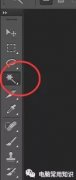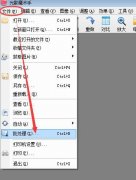给照片添加一个边框往往能够使照片更加突出,尤其是在电子照片泛滥的今天,一张添加了边框的照片往往能够吸引人的眼球。今天,小编就来和大家分享下,怎样用PS为照片添加简单又好看的照片。
首先,打开PS,导入我们的照片。复制一层以防不测。
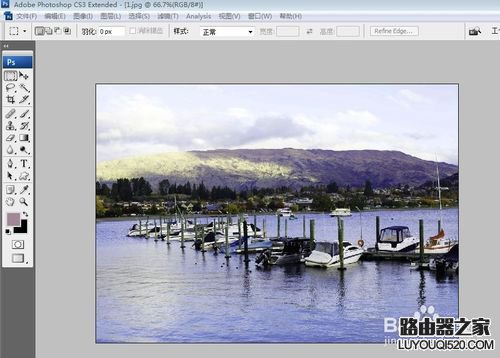
然后,我们点击选框工具,框选照片,剩下部分打算做边框的不要选进去。然后反选(可以在选择--反选中操作,也可按快捷键ctrl+shift+i)
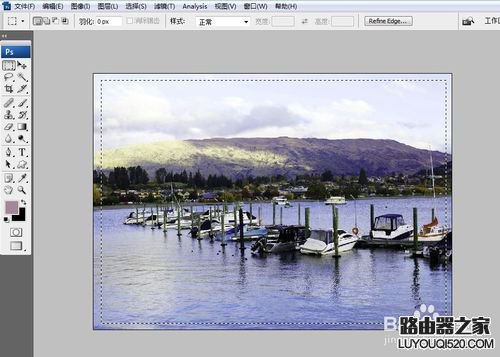
接着,我们进入快速蒙版(可以点击图示荧光按钮,也可按快捷键Q。退出蒙版方法相同)。
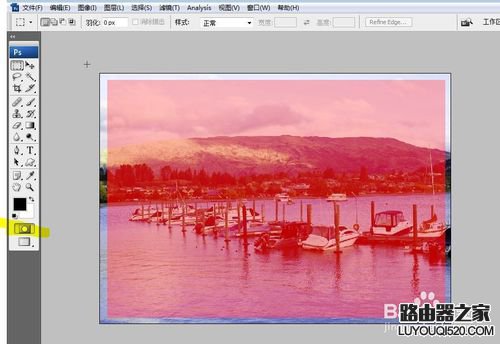
点击滤镜,里面有很多中滤镜,大家可以自行尝试(如下图,看边缘)选定滤镜效果后,退出快速蒙版。大家注意当前状态,选区还是存在的,我们只需为选区填充颜色,即可得到一个简单好看的边框。
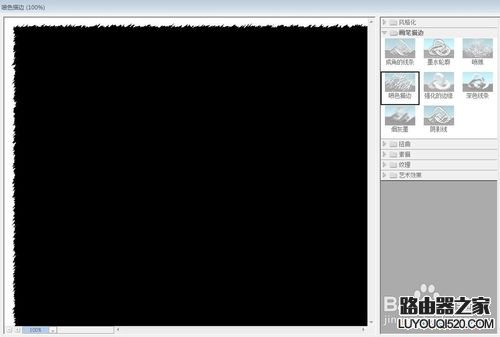
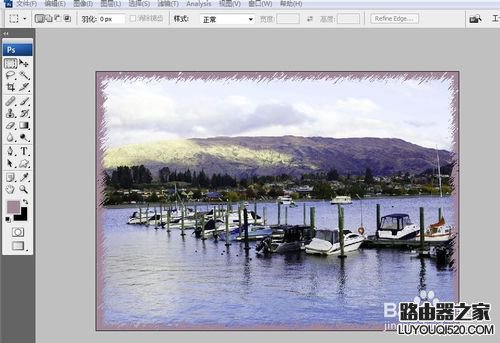
此外,回到上面第2步,如果大家舍不得照片的边缘用做边框,也可以点击裁剪工具,将其框选整张照片后向外拉,也可以得到一个新的边框,如下图。然后按照前面的步骤操作,依然可以做出漂亮的边框效果。
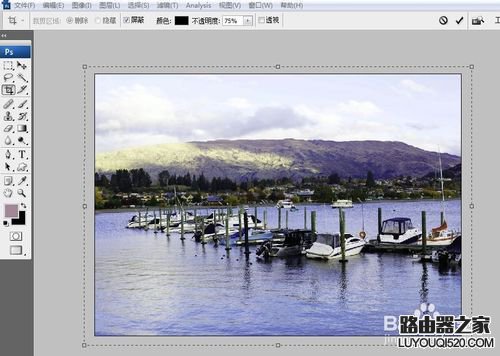
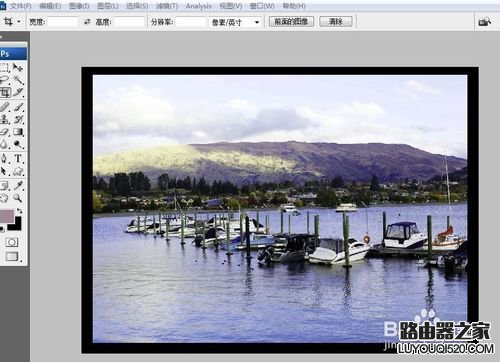

大家应该学会上面的这种方法了吧,是不是很简单方便,而且也挺好看的。当然,除了以上这种方法我们还可以用其他方法为照片添加边框,大家可以自行摸索下。